전력 소모량 지시자는 기계 분석 결과를 나타냅니다. 활용도는 플래그로 표시되므로 활용도 지시자는 기본적으로 표시되지 않습니다. 각 스테이션과 연관된 플래그가 빨간색, 노란색 또는 초록색으로 표시되어 기계 활용도 수준을 나타냅니다.
리본: Factory 탭 > 재료 흐름 패널 > 운송 드롭다운 > 기계  를 클릭합니다.
를 클릭합니다.
기계 지시자
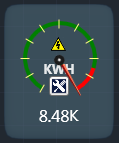
|
전력 소모량 지시자
분석된 선택 세트의 전력 소모량을 표시합니다. 지시자 디스플레이의 값은 분석에 포함된 모든 작업의 총 전력 소모량입니다. |
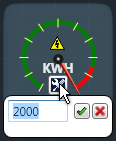
|
지시자 설정
도구 버튼을 클릭하면 지시자 설정에 액세스할 수 있습니다. 분석하려는 최대 전력 수준을 편집 필드에 지정합니다. |

|
기계 활용도 지시자 설정
전반적인 기계 활용도를 사용된 백분율로 표시합니다. 이 값은 가동률 퍼센트라는 스테이션 특성과 관련이 있습니다. |

|
설정 조정
지시자 암 중 하나를 클릭하여 끌어서 최소 및 최대 퍼센트 임계값을 설정합니다. 활용도 플래그의 색상이 새 설정에 대한 스테이션 사용량에 따라 변경됩니다. |
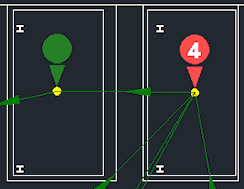
|
활용도 플래그
총 가용 시간에 대해 스테이션이 사용된 시간을 퍼센트로 나타냅니다. 총 가용 시간은 원하는 생산율, 이동 수 및 이동당 시간이라는 요인에 의해 결정됩니다. |
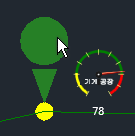
|
활용도 지시자
활용도 플래그에 커서를 놓으면 각 스테이션의 활용도 지시자가 표시됩니다. 이 지시자는 앞서 언급된 요인에 따라 가동률 퍼센트를 표시합니다. 지시자를 대시보드 화면표시에 추가하려면 스테이션 플래그를 마우스 오른쪽 버튼으로 클릭한 다음 최적화에서 대시보드에 미터 추가를 클릭합니다. |
상황에 맞는 메뉴 명령
| 작업 선택 | 다른 작업을 선택하고 새 선택에 따른 결과를 업데이트합니다. |
| 지시자 | 플라이아웃 리스트에 사용 가능한 지시자가 표시됩니다. 이 중 하나를 클릭하여 표시된 결과에 추가하거나 제거할 수 있습니다. 체크 표시는 해당 지시자가 표시됨을 나타냅니다. |
| 지시자 닫기 | 스테이션 지시자가 대시보드에 추가되어 있는 경우에만 표시됩니다. 대시보드를 마우스 오른쪽 버튼으로 클릭한 다음 지시자 닫기 > 지시자 이름을 선택하면 해당 지시자가 대시보드에서 제거됩니다. |